Voldoe jij aan het volgende plaatje…Ben je in het bezit van een Garmin Forerunner? Ben jij tijdens het ‘ontdekken’ van alle functies op je Garmin Forerunner wel eens het kopje ‘training’ en ‘workouts’ tegen gekomen en heb je geen idee wat je hiermee moet (want je traint er toch al mee??). Doe je aan intervallen of wil je dit gaan doen? Kan je op alle 3 de vragen met JA antwoorden, dan is deze blog helemaal voor jou. Kan je het niet… ook geen probleem, lees gerust verder, maar misschien is het dan wat minder interessant voor jou.
Al geruime tijd maak ik mijn intervaltrainingen in het programma van Garmin, Garmin Connect. Heel makkelijk, als je weet hoe je dat moet doen ;-)… je programmeert het, zet het op je Garmin en lopen maar. Tijdens het lopen krijg je op de momenten dat jij het wilt piepjes te horen en moet je wat aanpassen qua tempo enz. Easy does it…zou je zeggen. Ikzelf wist ook niet dat het kon totdat ik erop geattendeerd werd en toen al meer dan een half jaar mijn Garmin had. Laatst kwam ik erachter dat zelfs een enorm doorgewinterde loper inclusief mooie Garmin niet van het bestaan van deze ‘tool’ wist dus ik dacht… tijd voor een handleiding ;-). Zeker nu er steeds meer mooie Garmin’s met deze handige functie op de markt komen…
Je moet om dit te kunnen doen, wel een account hebben bij Garmin Connect, maar heel eerlijk… ik ga ervan uit dat je deze wel al hebt. Zo niet… dan moet je deze eerst even aanmaken, maar dat spreekt voor zich.
Je opent Garmin connect en klikt in het uitvouwmenu op ‘workouts’

Dan kom je in onderstaand scherm. Bij mij staan er al zoals je ziet diverse workouts in, maar dit zal bij jou leeg zijn.
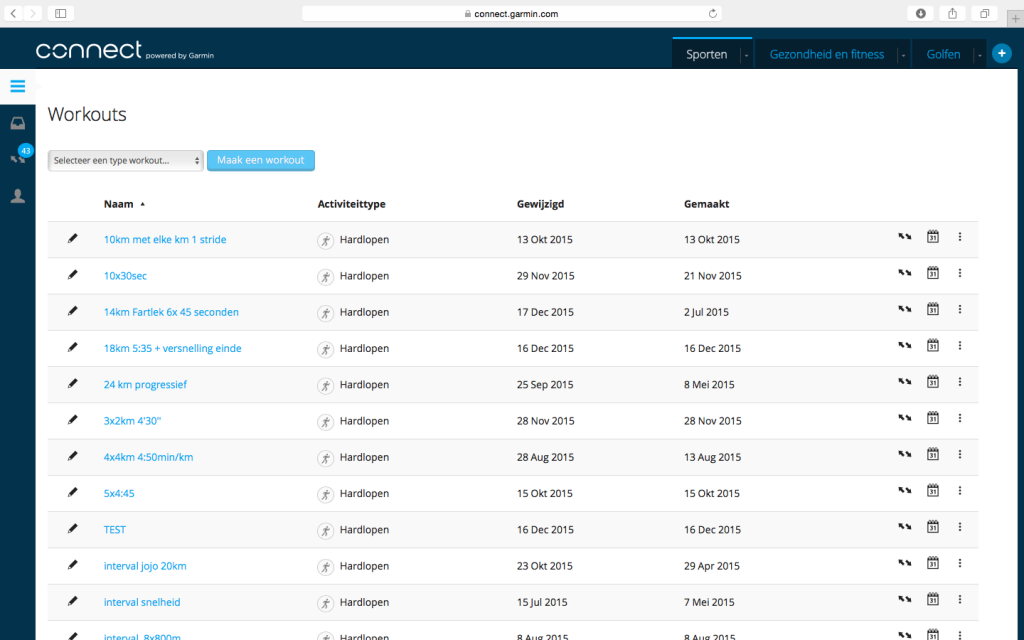
Je wilt een hardlopen workout maken dus je zet het op hardlopen en klikt op ‘maak een workout’.
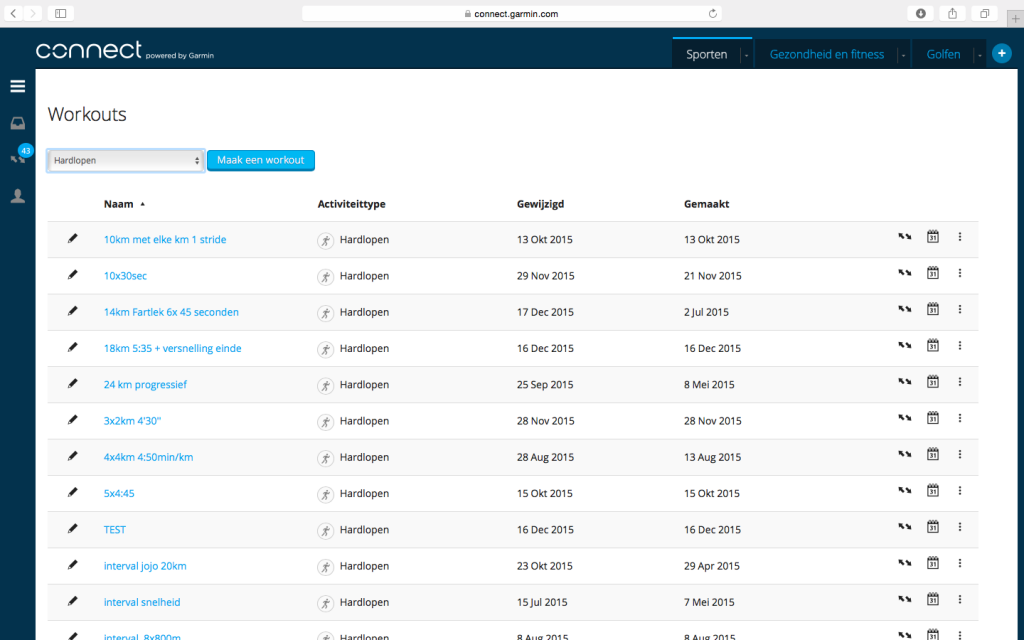
Je komt dan in onderstaand scherm. Er staat al een soort van opzet, maar daar kan je alles aan veranderen door op de stappen te klikken. 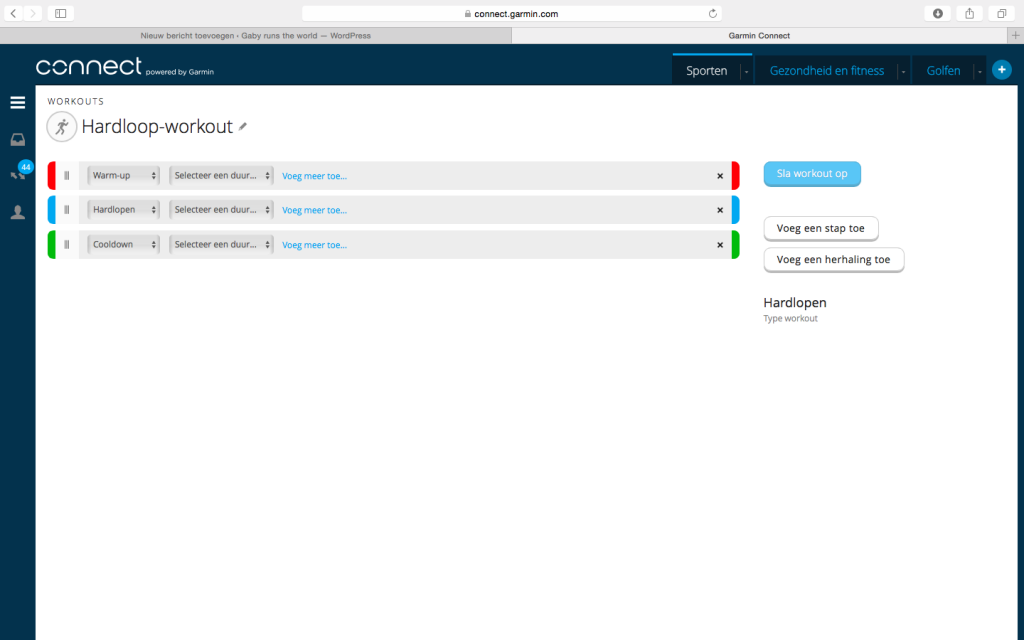
Ik wil graag een workout maken waarbij ik eerst 2 kilometer in ga lopen, dan 3x 2 kilometer op tempo van 4:30 min/km met als ‘rust’ 600 meter en daarna nog 2 kilometer uitlopen. We beginnen dus met een ‘warming up’.
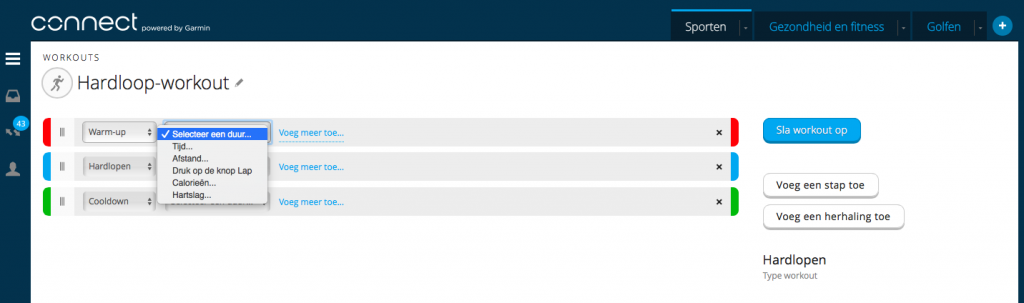 Bij het kopje duur vullen we 2 kilometer in en als je dat hebt ingevuld komt er een 3e balkje bij. Daar kan je kiezen uit tempo, snelheid, cadans op eventuele een bepaalde hartslagzone waarin je wilt lopen.
Bij het kopje duur vullen we 2 kilometer in en als je dat hebt ingevuld komt er een 3e balkje bij. Daar kan je kiezen uit tempo, snelheid, cadans op eventuele een bepaalde hartslagzone waarin je wilt lopen.
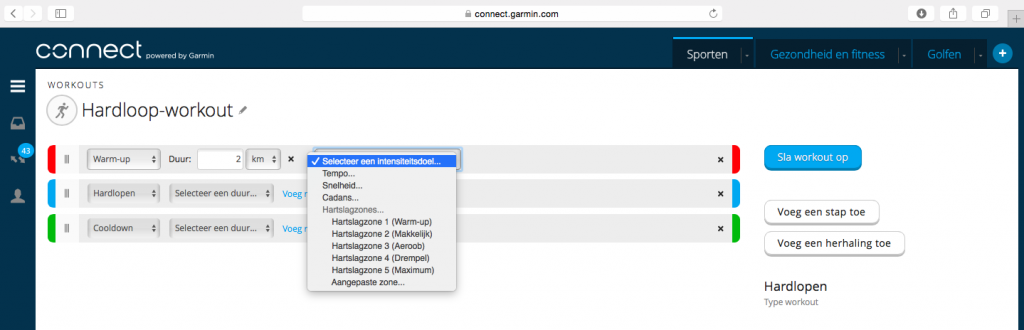
Mocht je de eerste 2 kilometer gewoon lekker op gevoel willen lopen dan kan dat ook, dan vul je niks in. In dit voorbeeld doe ik dat ook.
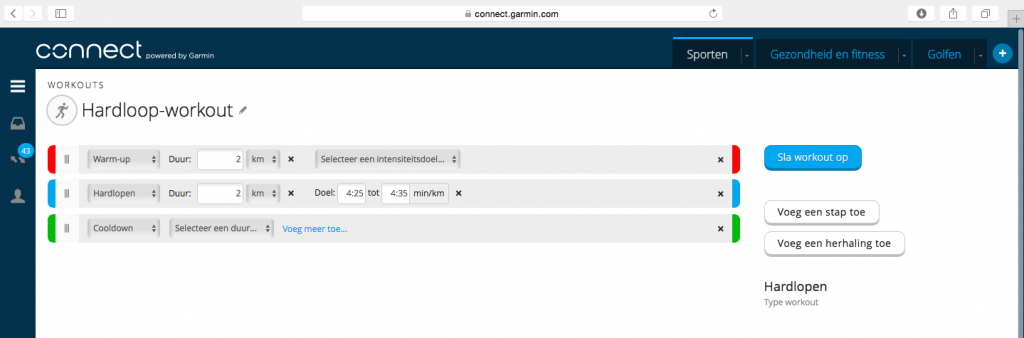 Na de 2 kilometer warming-up wil ik 2 kilometer op een tempo van 4:30 min/km lopen. Omdat ik geen Zwitsers uurwerk ben en niet altijd constant loop neem ik altijd een marge van 5 seconden sneller en 5 seconden langzamer. Je krijgt dan vanzelf een melding in de vorm van een piepje en/of trilling (afhankelijk van hoe jij je Garmin hebt ingesteld) of je te snel of te langzaam gaat. Zoals je ziet heb ik inmiddels een extra balkje ‘hardlopen’ in staan. Deze heb ik er ingezet door op de knop ‘voeg een stap toe’ te klikken. Deze zet hij automatisch onderaan de hele workout, maar deze kan je gemakkelijk aan de linkerzijde ‘oppakken’ en naar de plek waar jij hem wilt hebben opschuiven. Ik wil daar 600 meter herstellen om mij klaar te maken voor de volgende 2 kilometer knallen dus zet hem op herstel. Je kan hem ook op ‘hardlopen’ laten staan, maar ik vind het zelf altijd wel prettig om te zien staan in mijn schermpje.
Na de 2 kilometer warming-up wil ik 2 kilometer op een tempo van 4:30 min/km lopen. Omdat ik geen Zwitsers uurwerk ben en niet altijd constant loop neem ik altijd een marge van 5 seconden sneller en 5 seconden langzamer. Je krijgt dan vanzelf een melding in de vorm van een piepje en/of trilling (afhankelijk van hoe jij je Garmin hebt ingesteld) of je te snel of te langzaam gaat. Zoals je ziet heb ik inmiddels een extra balkje ‘hardlopen’ in staan. Deze heb ik er ingezet door op de knop ‘voeg een stap toe’ te klikken. Deze zet hij automatisch onderaan de hele workout, maar deze kan je gemakkelijk aan de linkerzijde ‘oppakken’ en naar de plek waar jij hem wilt hebben opschuiven. Ik wil daar 600 meter herstellen om mij klaar te maken voor de volgende 2 kilometer knallen dus zet hem op herstel. Je kan hem ook op ‘hardlopen’ laten staan, maar ik vind het zelf altijd wel prettig om te zien staan in mijn schermpje. 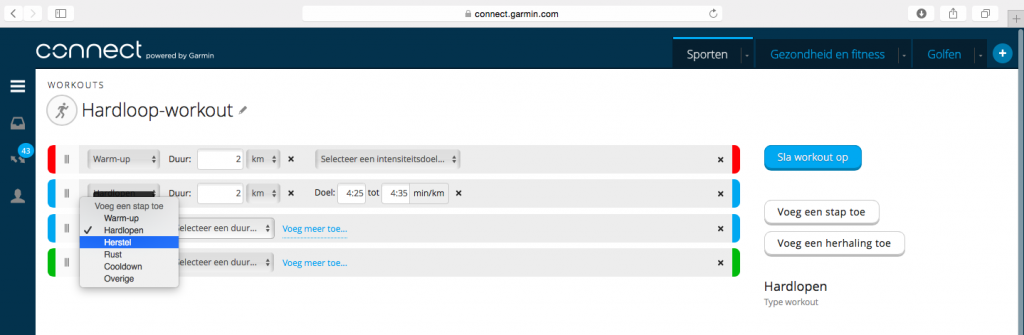
Het herstel loop ik ook op gevoel, dus ik vul daar naast de 600 meter verder niks in. 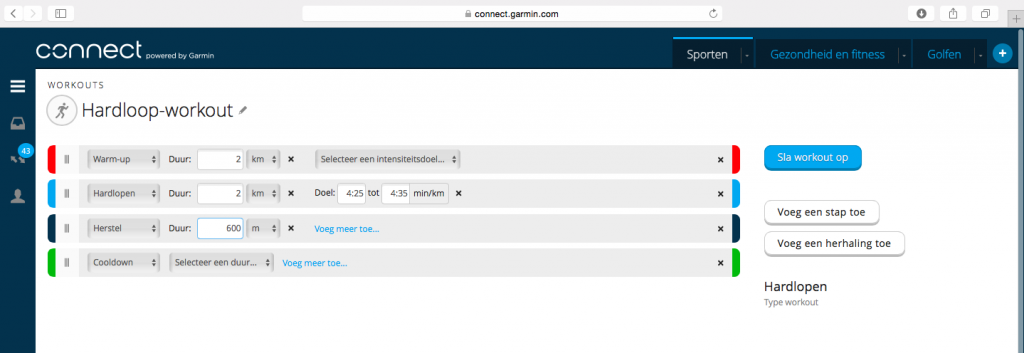
De volgende stap zou wederom 2 kilometer op 4:30 min/km zijn, dus je kan weer op het knopje ‘voeg een stap toe’ kunnen klikken, maar omdat je het daarna nog een keer met kan je beter kiezen voor ‘voeg een herhaling toe’. Ook deze vul je weer in zoals je dat bij de stappen hiervoor hebt gedaan. Je kan door op het plusje of minnetje te klikken de hoeveelheid herhalingen invullen. Voor deze workout zou je natuurlijk ook meteen na de warming-up zo’n herhaling erin kunnen zetten, scheelt een hoop geklik en invulwerk 😉
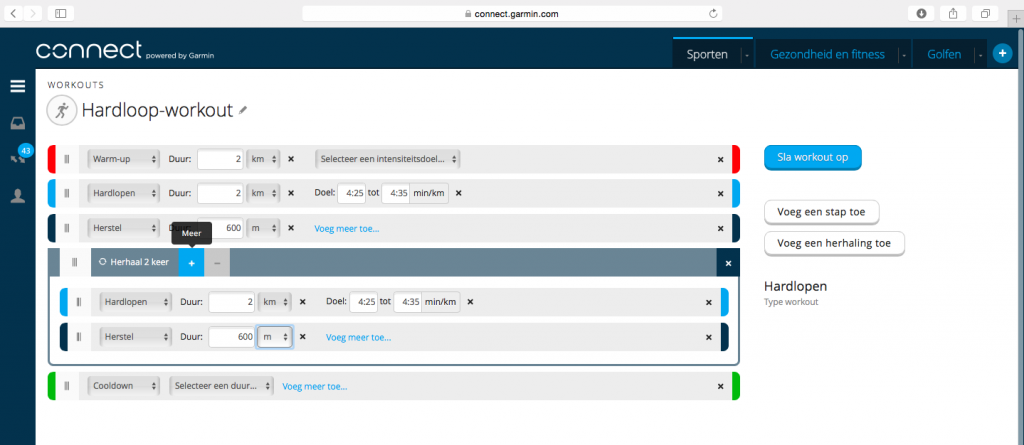
Na het intervalwerk wil ik nog 2 kilometer uitlopen. Ook hierbij wil ik gewoon lekker op gevoel kunnen lopen, dus ik vul bij de 3e stap niks in. Aangezien ik niet altijd met mijn trainingen precies voor mijn deur uitkom voeg ik nog altijd een extra stap toe. Dit om te voorkomen dat als ik al klaar ben met mijn workout maar nog bijvoorbeerld 800 meter van mijn huis vandaan ben deze laatste 800 meter niet geregistreerd worden ;-). Ik kies dan altijd voor de optie dat die blijft lopen totdat ikzelf op de ‘lap knop’ druk. Als ik dan voor mijn deur sta en op die knop druk stopt de workout en krijg ik een klein muziekje :-).
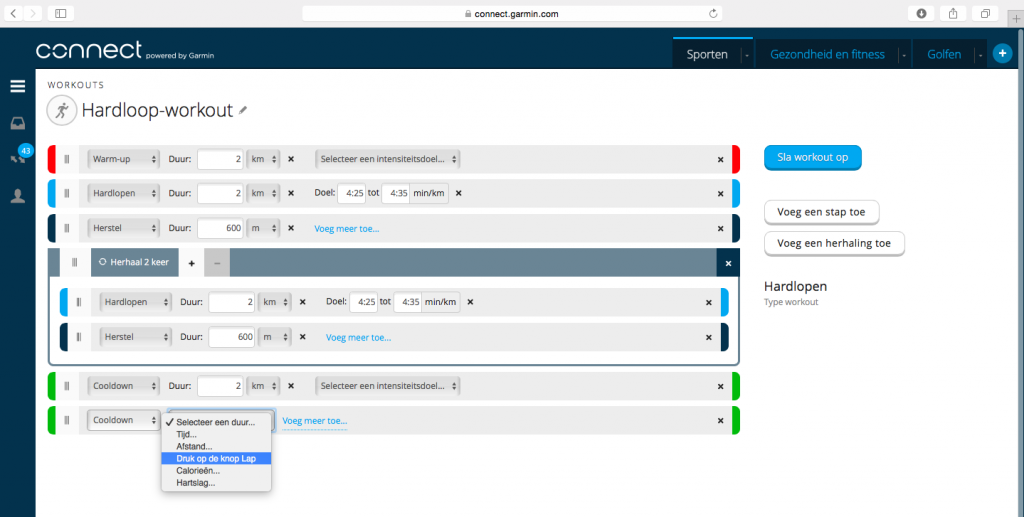
Daarna is het handig om een titel te maken zodat je makkelijk je workout terug kan vinden in je Garmin straks. Ik maak voor deze workout de titel 3x 2km 4’30”. Daarna als ik de workout op door op de grote blauwe ‘sla workout op’ knop te klikken. Dan verschijnt er in het groen ‘uw workout is opgeslagen’ en komen er 2 extra opties bij. Daarna wil ik hem verzenden naar mijn toestel dus klik op ‘verzend naar toetsel’.
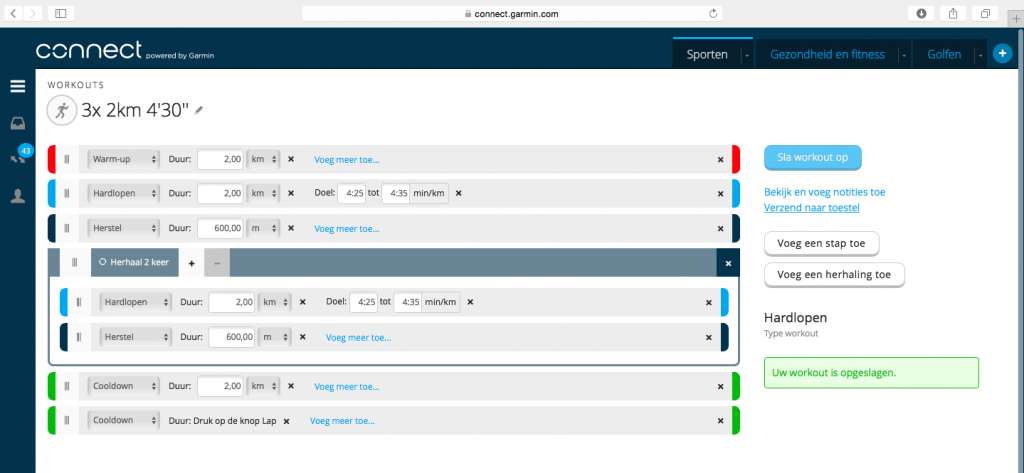
Dan opent het scherm wat je waarschijnlijk waarin in je je Garmin kan selecteren. Ik heb inmiddels meerdere Garmins gehad, maar ze staan er allemaal nog in dus ik kies diegene waar ik hem naar toe wil hebben. 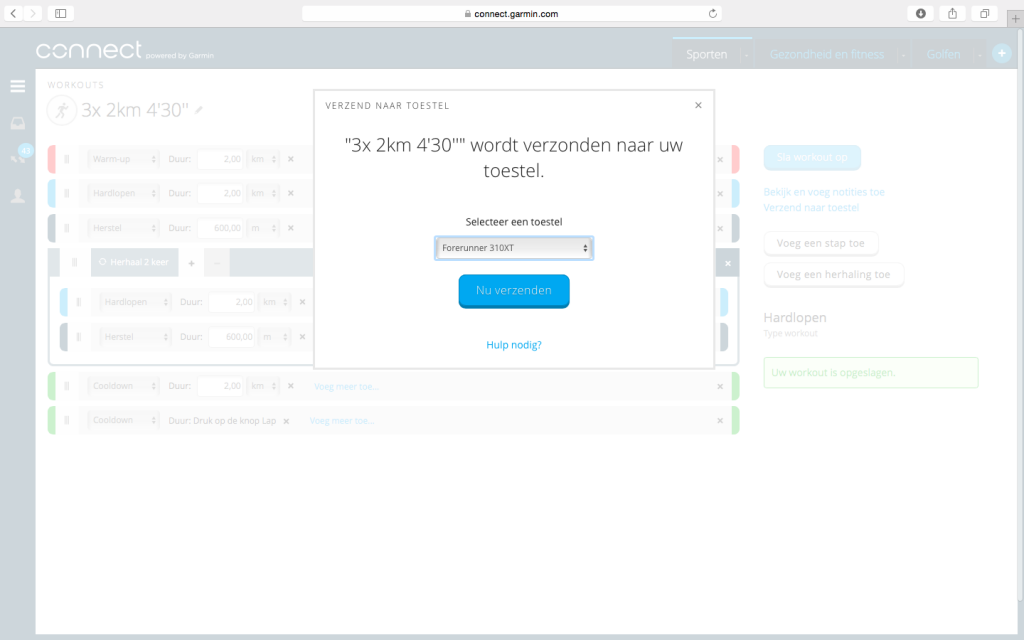
Dan opent die onderstaand scherm en zal die gaan synchroniseren. 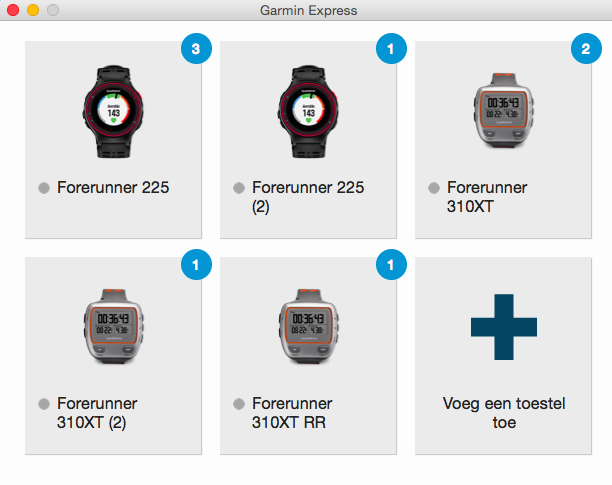
Mocht je een wat nieuwere Garmin hebben waarbij je je loopjes kan uploaden via de Garmin Connect app op je telefoon dan kan je de laatste stap ook via je telefoon doen. Als je namelijk je workout hebt opgeslagen komt deze ook in de app te staan. Je opent dan de app en klikt dan rechtsonderin op meer. Dan zie je als 3e kopje ‘workouts’ staan. 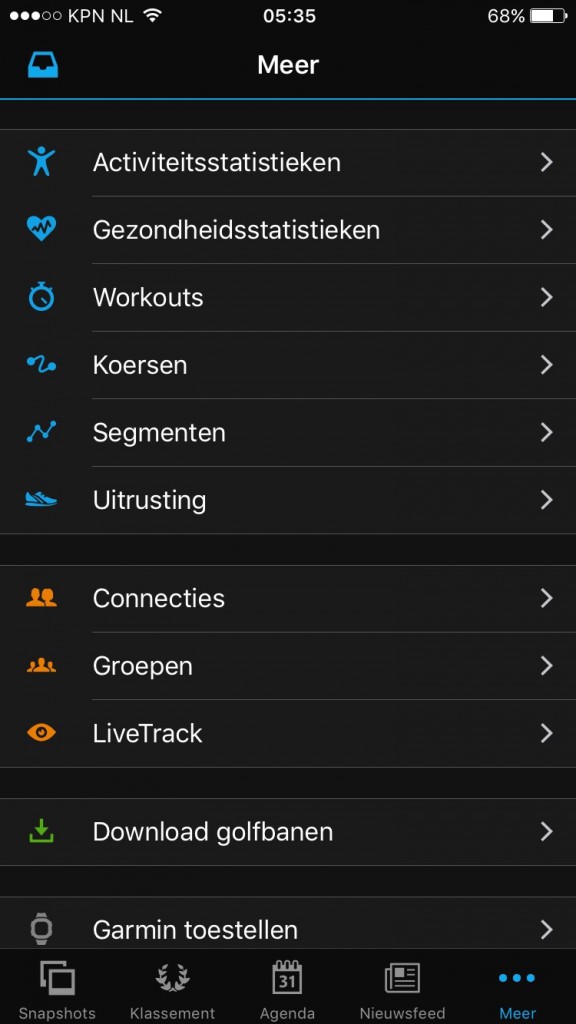
En vaak staat dan je nieuwste workout bovenaan, deze klik je aan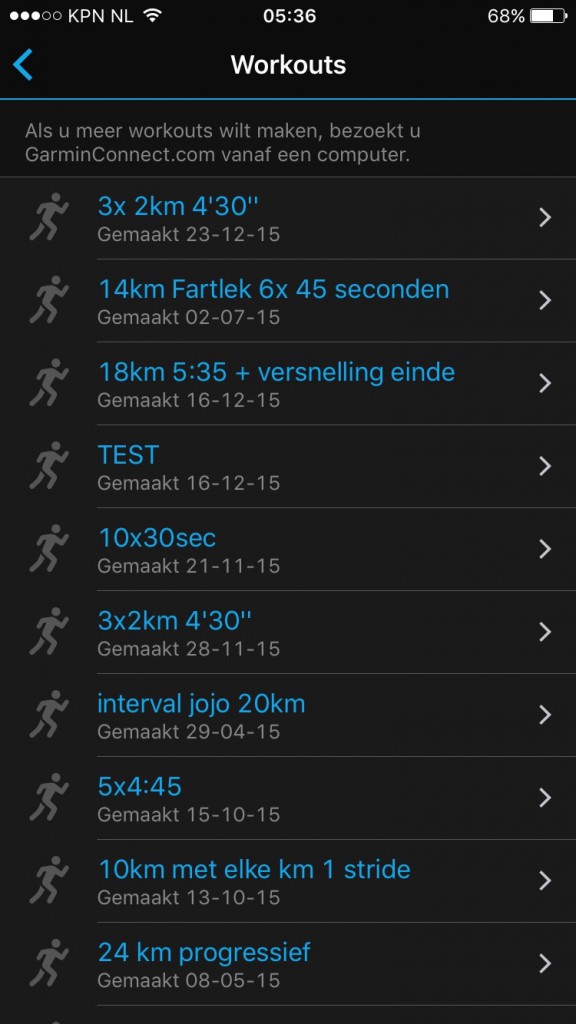
Dan opent die je workout en zie je rechtsbovenaan een icoontje staan met een telefoontje. Je moet dan wel op je telefoon (in mijn geval) bluetooth aanstaan zodat hij gekoppeld kan worden met je Garmin. Hij zet dan de workout over naar je toestel en dan kan je hem vanuit je toestel openen.
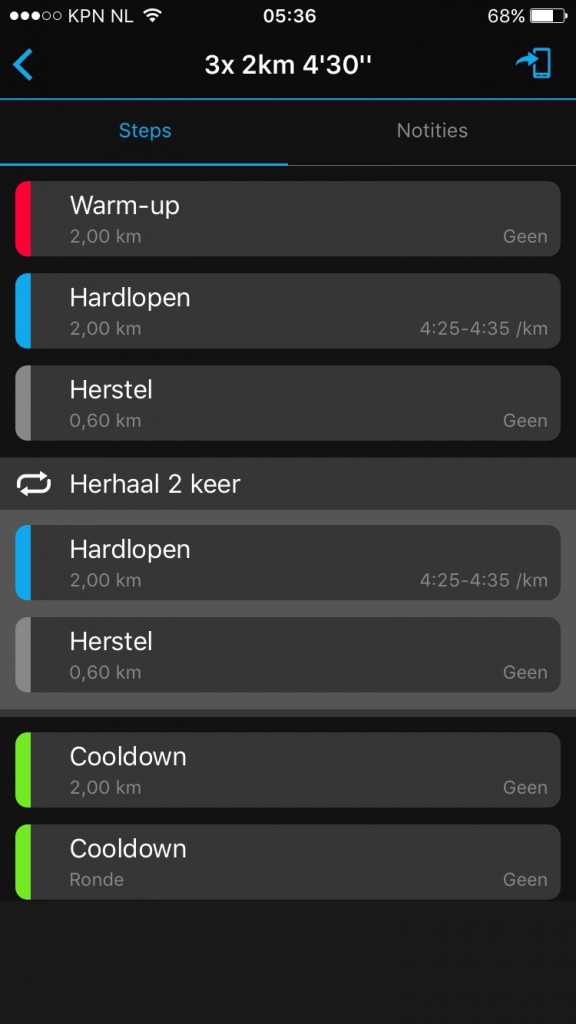
Daarna pak je je toestel erbij (in mijn geval de Garmin Forerunner 225) en gaat naar het menu, dan training, workouts en dan zal je in de lijst met workouts de workout 3x 2 km 4’30” terugvinden en kan je deze beginnen.

Je Garmin zal dan aan het eind van elke stap gaan aftellen en dan ‘pieppiep’ de volgende stap in beeld weergeven. Je hele programma draait zo af tijdens het lopen… je hoeft nergens meer op te letten… alleen maar te lopen.
Hopelijk heb je hier iets aan en kan je ermee aan de slag. Mocht je nog vragen hebben, dan hoor ik het graag van je. Veel succes 🙂
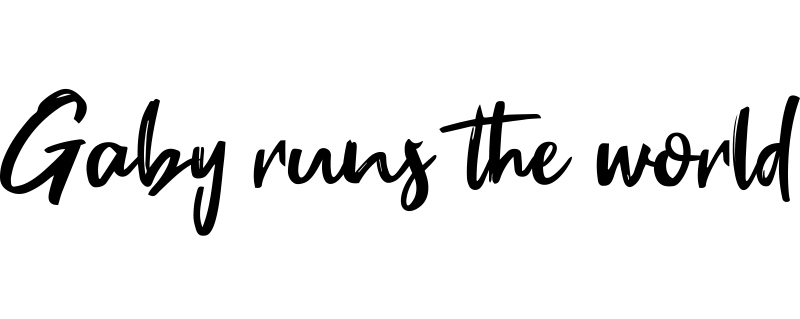
11 Comments
Deze mogelijkheid is precies een van de dingen waarom ik overstap van TomTom Cardio naar Garmin. Op de TomTom kun je op het horloge zelf wel een interval instellen, maar daar kom je niet verder dan pace OF afstand voor het inlopen en uitlopen, en dan de pace OF afstand voor 1xsnel en 1xlangzaam. Die sets kun je wel herhalen, maar je kunt dus nooit een piramideloop of zoiets instellen. Dat je hier met Garmin zo mooi in kunt varieren is zo’n pluspunt!
Hey Wendy,
Ik heb nu ook een TomTom en merk inderdaad dat ik dat echt wel een gemis vind. Als je deze ‘luxe’ gewend bent is het echt even terugschakelen naar minder luxe… Ik hoop dat TomTom een keer een update gaan doen hiervoor.
Fijne feestdagen alvast 🙂
Ik mis in mijn Garmin Connect app de functie Workout. Heb toch de nieuwste versie. Erg vreemd. Kan het ook nergens vinden. Jammer! Heb wel net voor het eerst gelopen met een intervalschema. Werkt perfect op mijn Garmin
OHw dat is wel heel raar, heb je echt goed gekeken? Ik las er de eerste keer namelijk ook overheen. Je gaat via [meer] rechtsonder–>en dan als 3e [workouts]. Anders de app verwijderen en opnieuw downloaden?? Succes iig
Leuk artikel! Ik wist al hoe het werkte! 😉 Wat ik zelf altijd doe is de betreffende workout via GarminConnect in de agenda zetten op de dag dat ik die workout ga doen. Ik maak altijd mijn Garminhorloge voor een aantal weken klaar volgens mijn schema. Na het overzetten van de trainingen naar m’n Garmin, navigeer ik in mijn Garmin naar de trainingsagenda en geeft hij welke workouts vandaag, morgen of een andere datum op de planning staan. En die kun je dan starten vanuit de agenda. Dat vind ik zelf erg handig. Dan hoef ik niet in de lijst van de workouts de juiste workout op te zoeken en hoef ik ook niet te onthouden welke training ik wanneer ga doen 😉
O ja, en je schrijft dat je altijd een extra stap toevoegt aan de workout om te voorkomen dat niet alles wat je loopt geregistreerd wordt. Dat is niet nodig. Als mijn training volgens de garmin er op zit, je hoort dan dat muziekje, en ik ben nog niet thuis, dan druk ik gewoon meteen weer op start knop. Het horloge gaat dan gewoon verder met registreren en ben je weer thuis, dan druk je op de stopknop en is alles geregistreerd!
Groetjes, Anthe
Bedankt voor de tips Anthe, via Agenda vind ik zelf niet handig. Aangezien ik soms mijn trainingen vanwege werk toch moet verschuiven. Dus kijk liever per keer (en er zitten overal briefjes en schema staat in mijn telefoon). Dat laatste wist ik niet. Mijn garmin 310xt deed dat volgens mij niet, maar mijn nieuwe geloof ik idd wel.
Hoe is het verder met jou?
Groetjes Gaby
Ik moet mijn trainingen ook wel eens verschuiven, maar dan hoef ik niet in die hele lijst van workouts te zoeken, maar alleen in de agenda 🙂 Maar ieder zijn voorkeur 😉
Met mij is het goed op wat achillispeesklachten na. Vanmiddag loop ik mijn laatste 10km van dit jaar op een rustig tempo. Het was weer een mooi jaar. Voor jou ook las ik! Op naar 2016! Groetjes Anthe
Hallo,
Kun je de workouts ook naar een forerunner 35 sturen.
Gr Johan
Hoi Johan, als de mogelijkheden bestaan voor dit horloge kan dat op deze manier.
Veel succes
Groetjes
Bedankt Gabriëlla
Misschien dat je dit kon zien op jouw forerunner, als je bij jouw, verzend naar toestel , de mogelijkheid hebt om een forerunner 35 toe te voegen.
Gr johan
Ik ben op dit moment niet in NL en ook zonder computer, dus helaas. Anders even goed kijken op de website van Garmin. Kan je nu even niet verder helpen
Groetes